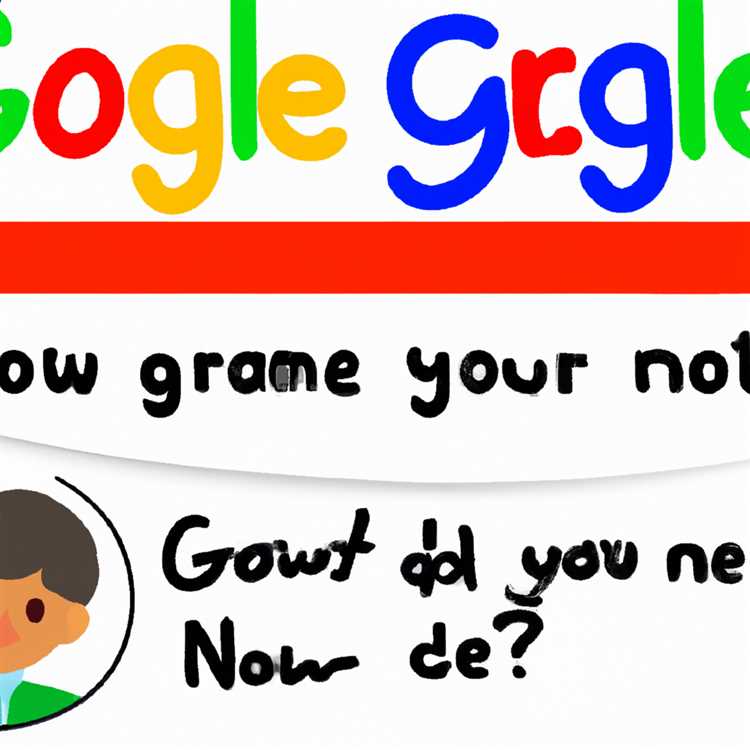Jika Anda sering menggunakan Facebook Messenger untuk berbagi video dengan teman dan keluarga, tetapi menghadapi masalah ketika video tidak terkirim, maka Anda berada di tempat yang tepat. Dalam artikel ini, kami akan memberikan kepada Anda 7 cara ampuh untuk memperbaiki masalah ini sehingga Anda dapat kembali mengirim video tanpa gangguan.
Salah satu alasan mengapa video Anda mungkin tidak terkirim melalui Facebook Messenger adalah karena kurangnya ruang penyimpanan di perangkat Anda. Pastikan bahwa Anda memiliki ruang yang cukup di ponsel atau komputer Anda untuk menyimpan dan mengirim video. Anda dapat memeriksa penggunaan penyimpanan Anda dan membersihkan ruang yang tidak terpakai untuk memastikan bahwa tidak ada masalah dengan penyimpanan Anda.
Jika Anda telah memeriksa ruang penyimpanan dan masih menghadapi masalah pengiriman video melalui Facebook Messenger, langkah selanjutnya yang perlu Anda coba adalah membersihkan cache aplikasi Facebook Messenger. Cache adalah file sementara yang disimpan oleh aplikasi untuk mempercepat waktu muat aplikasi. Namun, kadang-kadang cache itu sendiri dapat menyebabkan masalah, termasuk masalah pengiriman video. Jadi, membersihkan cache Facebook Messenger dapat membantu memperbaiki masalah pengiriman video yang Anda alami.
Periksa Koneksi Internet Anda

Jika Anda mengalami masalah ketika mengirim video melalui Facebook Messenger, salah satu faktor yang perlu diperiksa adalah koneksi internet Anda. Koneksi internet yang lemah atau tidak stabil dapat menyebabkan video gagal terkirim atau membutuhkan waktu lama untuk berhasil terkirim.
Berikut adalah beberapa langkah yang bisa Anda coba untuk memeriksa koneksi internet Anda:
- Periksa apakah Anda memiliki koneksi internet yang aktif. Pastikan Anda terhubung ke jaringan Wi-Fi atau memiliki paket data yang cukup jika menggunakan koneksi seluler.
- Pastikan signal Wi-Fi atau penerimaan sinyal seluler yang Anda terima cukup kuat. Jika sinyal lemah atau tidak stabil, itu bisa menjadi alasan mengapa video tidak bisa terkirim.
- Periksa apakah ada batasan atau pembatasan dalam penggunaan internet yang diberlakukan oleh penyedia layanan Anda. Beberapa penyedia mungkin memiliki batasan ukuran file yang dapat Anda bagikan atau mengirim melalui aplikasi seperti Facebook Messenger.
- Coba untuk membatalkan atau menonaktifkan semua unduhan atau transfer file lain yang sedang berlangsung. Jika ada unduhan besar atau transfer file lain yang sedang berjalan, hal ini dapat mempengaruhi kecepatan pengiriman video melalui Facebook Messenger.
- Jika menggunakan Wi-Fi, pastikan bahwa perangkat Anda terhubung ke jaringan Wi-Fi yang benar. Beberapa jaringan Wi-Fi dapat mengharuskan Anda masuk atau memberikan izin sebelum mengizinkan transfer file.
- Jika menggunakan koneksi seluler, pastikan paket data Anda mencukupi untuk mengirim video. Beberapa operator mungkin memiliki batasan ukuran file yang dapat Anda kirim melalui aplikasi seperti Facebook Messenger.
- Coba restart perangkat Anda. Kadang-kadang, restart perangkat dapat memperbaiki masalah koneksi internet yang tidak stabil atau bermasalah.
Dengan memeriksa dan memperbaiki masalah koneksi internet Anda, Anda dapat meningkatkan kemungkinan video berhasil dikirim melalui Facebook Messenger.
Pastikan Anda Memiliki Versi Terbaru Facebook Messenger
Facebook Messenger adalah aplikasi populer untuk berkomunikasi dengan teman dan keluarga melalui pesan teks, panggilan suara, dan video call. Namun, terkadang pengguna menghadapi masalah dalam mengirim video melalui Facebook Messenger. Salah satu alasan umum mengapa video tidak terkirim adalah pengguna menggunakan versi lama Facebook Messenger yang belum diperbarui.
Untuk mengatasi masalah ini, langkah pertama yang perlu Anda lakukan adalah memastikan bahwa Anda menggunakan versi terbaru Facebook Messenger di perangkat Anda. Mengapa versi terbaru penting? Karena para pengembang terus memperbaiki masalah dan bug dalam aplikasi, dan memperbarui fitur-fitur baru yang dapat membantu mengatasi masalah pengiriman video.
Bagaimana Cara Memeriksa Versi yang Digunakan?
Untuk memeriksa versi Facebook Messenger yang saat ini digunakan, ikuti panduan berikut:
- Buka aplikasi Facebook Messenger di perangkat Anda.
- Ketuk ikon profil Anda di pojok kanan bawah layar.
- Pilih "Pengaturan" dari menu yang muncul.
- Di bawah "Umum", cari opsi "Versi Aplikasi".
- Klik pada "Versi Aplikasi" untuk melihat versi yang digunakan.
Jika versi aplikasi yang tertera adalah versi lama, Anda perlu memperbarui Facebook Messenger ke versi terbaru. Perbarui aplikasi dengan mengunjungi toko aplikasi resmi perangkat Anda (misalnya Google Play Store untuk pengguna Android atau App Store untuk pengguna iOS) dan cari Facebook Messenger. Jika ada pembaruan yang tersedia, klik tombol "Perbarui" untuk mengunduh dan menginstal versi terbaru.
Memastikan Anda menggunakan versi terbaru Facebook Messenger dapat membantu mengatasi berbagai masalah terkait pengiriman video. Jika masalah pengiriman video masih terjadi setelah memperbarui aplikasi, ada beberapa langkah lain yang dapat Anda coba untuk memperbaikinya.
Jangan Mengirim Terlalu Banyak Video Sekaligus
Salah satu masalah umum yang sering ditemui pengguna Facebook Messenger adalah ketika mereka mencoba mengirim terlalu banyak video sekaligus. Hal ini dapat mengakibatkan masalah dalam proses pengiriman dan menyebabkan video tidak dapat terkirim secara berhasil.
Penting untuk diingat bahwa pengiriman video melalui Facebook Messenger tergantung pada koneksi internet dan kecepatannya. Jika Anda mengirim terlalu banyak video sekaligus, hal ini dapat membebani koneksi dan menyebabkan proses pengiriman menjadi lambat. Selain itu, pengiriman video yang tidak terbatas juga bisa meningkatkan penggunaan data internet Anda.
Untuk mengatasi masalah ini, ada beberapa tips yang dapat Anda coba:
- Periksa ruang penyimpanan di ponsel Anda. Pastikan Anda memiliki cukup ruang kosong untuk menyimpan video sebelum mengirimnya.
- Periksa pengaturan konektivitas Anda. Pastikan bahwa koneksi internet Anda stabil dan terhubung dengan baik. Jika Anda mengalami masalah dengan koneksi internet, coba tahan tombol restart atau matikan dan hidupkan mode pesawat ponsel Anda untuk mereset koneksi.
- Periksa pengaturan Facebook Messenger Anda. Pastikan Anda memiliki versi terbaru aplikasi Messenger dan perbarui jika diperlukan. Periksa juga pengaturan media otomatis untuk memastikan bahwa pesan dengan video tidak otomatis diunduh.
- Jika masalah ini tidak teratasi, coba batasi jumlah video yang Anda kirim dalam satu waktu. Mungkin masalah terjadi karena pengiriman video yang terlalu banyak sekaligus.
- Jika Anda masih mengalami masalah, Anda dapat mencoba mengirim video melalui aplikasi lain seperti WhatsApp atau membagikan video tersebut melalui tautan pengunggahan.
- Terakhir, Anda juga dapat menghubungi penyedia layanan seluler Anda untuk memeriksa apakah masalah ini terkait dengan pengaturan atau fitur pembatasan dari pihak mereka.
Dengan mengikuti saran-saran ini, Anda seharusnya dapat memperbaiki masalah pengiriman video di Facebook Messenger Anda. Jangan lupa untuk memeriksa ruang penyimpanan, meningkatkan kualitas koneksi internet, memperbarui aplikasi Messenger, dan membatasi jumlah video yang dikirim.
Restart Perangkat Anda
Ketika Anda mengalami masalah dengan Facebook Messenger yang tidak dapat mengirim video, salah satu solusi yang dapat Anda coba adalah dengan me-restart perangkat Anda. Ini dapat membantu mengatasi masalah sederhana yang mungkin terjadi karena kesalahan sementara atau masalah konektivitas. Berikut adalah beberapa langkah yang dapat Anda ikuti:
- Tekan dan tahan tombol daya di smartphone Android Anda.
- Pilih opsi "Restart" atau "Mulai Ulang" untuk memulai kembali perangkat Anda.
Jika Anda menggunakan iPhone, berikut adalah langkah-langkah yang dapat Anda ikuti:
- Tekan dan tahan tombol daya di iPhone Anda atau gunakan opsi "Force Close" untuk menutup Facebook Messenger jika aplikasi tersebut sedang terbuka.
- Jika Anda menggunakan iPhone X atau model yang lebih baru, tahan tombol volume dan salah satu tombol sisi hingga slider "Matikan" muncul. Geser slider untuk mematikan perangkat Anda. Setelah mati, tahan tombol sisi lagi untuk menyalakannya kembali.
- Jika Anda menggunakan iPhone 8 atau model sebelumnya, tahan tombol power sampai slider "Matikan" muncul. Geser slider untuk mematikan perangkat Anda. Setelah mati, tahan tombol power lagi untuk menyalakannya kembali.
Setelah perangkat Anda berhasil di-restart, cobalah kembali mengirim video melalui Facebook Messenger. Jika masalah ini disebabkan oleh kesalahan sementara atau masalah pada perangkat, langkah ini dapat membantu memperbaiki masalah tersebut.
Hapus Cache Facebook Messenger
Menyingkirkan cache Facebook Messenger dapat menjadi cara yang efektif untuk memperbaiki masalah ketika aplikasi tidak mengirim video. Cache adalah tempat penyimpanan temporer di perangkat yang berisi data seperti foto, pesan, video, dan informasi lainnya yang Anda akses secara rutin. Kadang-kadang, cache yang berlebihan dapat menyebabkan masalah dengan aplikasi Messenger, termasuk masalah pengiriman video.
Apa itu Cache?

Cache adalah kumpulan data yang disimpan sementara pada perangkat Anda untuk mempercepat akses dan penggunaan berbagai aplikasi. Dalam hal Facebook Messenger, cache mengandung foto, pesan, video, dan informasi pengguna lainnya yang disimpan untuk mempercepat penggunaan aplikasi. Namun, terkadang cache yang terlalu banyak dapat menyebabkan masalah dengan aplikasi Messenger, termasuk masalah pengiriman video.
Kenapa Harus Menghapus Cache Facebook Messenger?
Ada beberapa alasan mengapa menghapus cache Facebook Messenger dapat membantu mengatasi masalah ketika aplikasi tidak mengirim video:
| 1. | Menghapus cache dapat membersihkan ruang penyimpanan yang digunakan oleh aplikasi Messenger. Jika ruang penyimpanan terlalu penuh, aplikasi mungkin tidak dapat berfungsi dengan baik atau gagal mengirim video. |
|---|---|
| 2. | Dengan menghapus cache, Anda juga dapat menghapus data yang mungkin telah rusak atau terkait dengan masalah pengiriman video. Dalam beberapa kasus, cache yang rusak dapat menyebabkan masalah saat mengunggah atau mengirim video. |
| 3. | Beberapa pembaruan perangkat lunak Messenger mungkin memerlukan cache yang baru atau lebih rendah untuk berfungsi dengan benar. Hapus cache dapat membantu memulai ulang proses pengiriman video dan memastikan aplikasi bekerja dengan baik. |
Bagaimana Cara Menghapus Cache Facebook Messenger?
Berikut adalah panduan langkah demi langkah tentang cara menghapus cache Facebook Messenger:
- Buka aplikasi Facebook Messenger.
- Tekan ikon pengaturan (gambar roda gigi) di bagian kanan atas layar.
- Gulir ke bawah dan ketuk "Pengaturan & Privasi".
- Pilih "Pengaturan".
- Gulir ke bawah dan pilih "Penyimpanan & Data".
- Pilih "Hapus Cache".
- Konfirmasi penghapusan cache dengan menekan "Hapus" jika diminta.
Jika Anda masih menghadapi masalah dengan pengiriman video setelah menghapus cache, ada beberapa cara lain yang bisa Anda coba. Ini termasuk memeriksa koneksi internet Anda, memperbarui aplikasi Messenger ke versi terbaru, dan memeriksa pengaturan penyimpanan di perangkat Anda.
Dalam beberapa kasus, masalah pengiriman video di Facebook Messenger dapat disebabkan oleh masalah yang lebih dalam dengan sistem operasi perangkat Anda. Jika semua metode lain gagal, Anda mungkin ingin mempertimbangkan untuk menghubungi layanan pelanggan Facebook atau mengunjungi pusat layanan teknis terdekat untuk mendapatkan bantuan.
Demikianlah beberapa langkah yang dapat Anda lakukan untuk memperbaiki masalah pengiriman video di Facebook Messenger. Semoga informasi ini bermanfaat dan membantu Anda mengatasi masalah yang sedang Anda hadapi!
Sumber: iToolab
Nonaktifkan dan Aktifkan Kembali Facebook Messenger
Jika Anda mengalami masalah dengan Facebook Messenger yang tidak dapat mengirim video, salah satu solusi yang mungkin efektif adalah dengan menonaktifkan dan mengaktifkan kembali aplikasi Facebook Messenger. Berikut adalah langkah-langkah yang dapat Anda ikuti:
- Tutup Facebook Messenger di ponsel Anda dan keluar dari aplikasi sepenuhnya. Pastikan tidak ada proses aplikasi yang berjalan di latar belakang.
- Buka pengaturan ponsel Anda dan cari daftar aplikasi atau manajemen aplikasi. Di sini, cari dan pilih Facebook Messenger dari daftar aplikasi yang diinstal.
- Pilih opsi "Force Stop" untuk memberhentikan paksa semua kegiatan dan proses aplikasi Facebook Messenger.
- Setelah itu, pilih opsi "Clear Cache" untuk menghapus cache aplikasi Facebook Messenger. Ini dapat membantu membersihkan data yang mungkin menjadi masalah dalam mengirim video.
- Setelah menghapus cache, pergi ke pengaturan ponsel Anda lagi dan cari pengaturan aplikasi. Cari Facebook Messenger dan pilih opsi "Uninstall" untuk menghapus aplikasi dari ponsel Anda.
- Selanjutnya, buka Google Play Store atau toko aplikasi resmi lainnya di ponsel Anda. Cari Facebook Messenger dan instal kembali aplikasi dengan mengikuti langkah-langkah yang diberikan.
- Setelah menginstal kembali Facebook Messenger, buka aplikasi dan masuk kembali ke akun Anda dengan memasukkan detail login yang benar.
Setelah Anda berhasil menonaktifkan dan mengaktifkan kembali Facebook Messenger, cobalah mengirim video melalui aplikasi ini. Jika masalah masih ada, Anda mungkin perlu menghubungi dukungan pelanggan Facebook atau memeriksa apakah ada masalah pada koneksi internet atau media penyimpanan ponsel Anda.